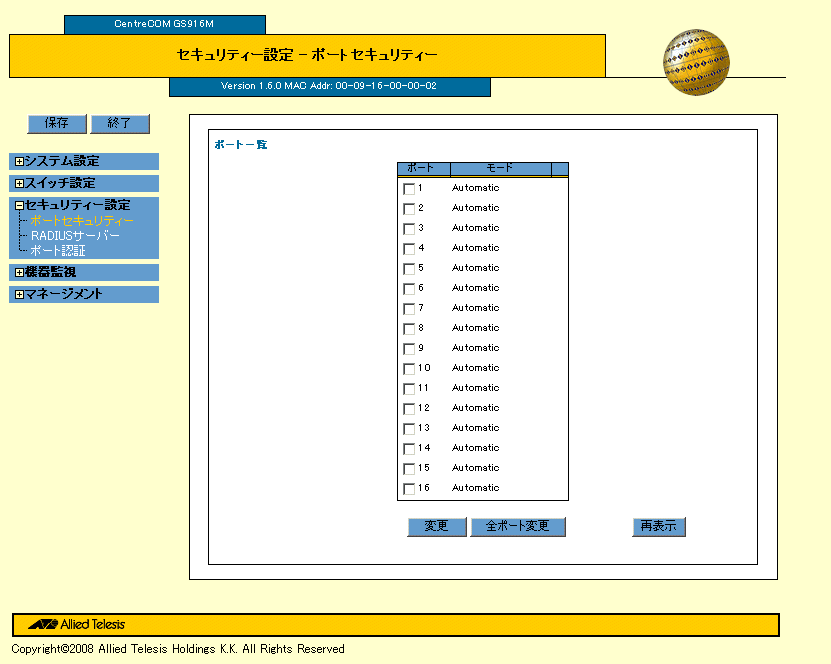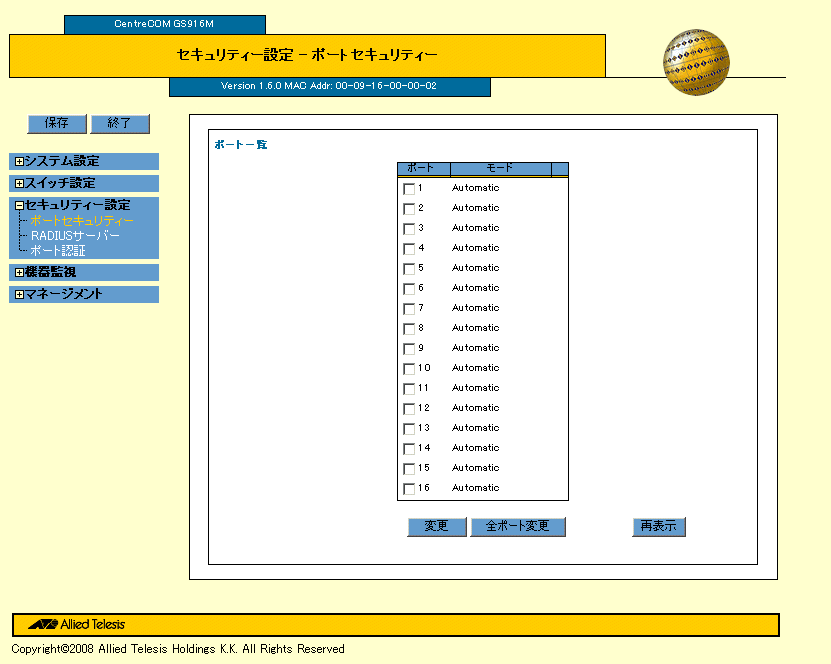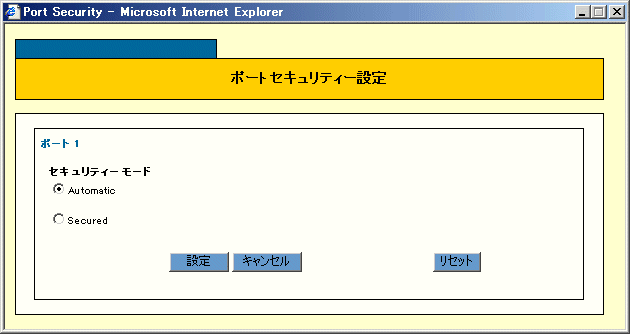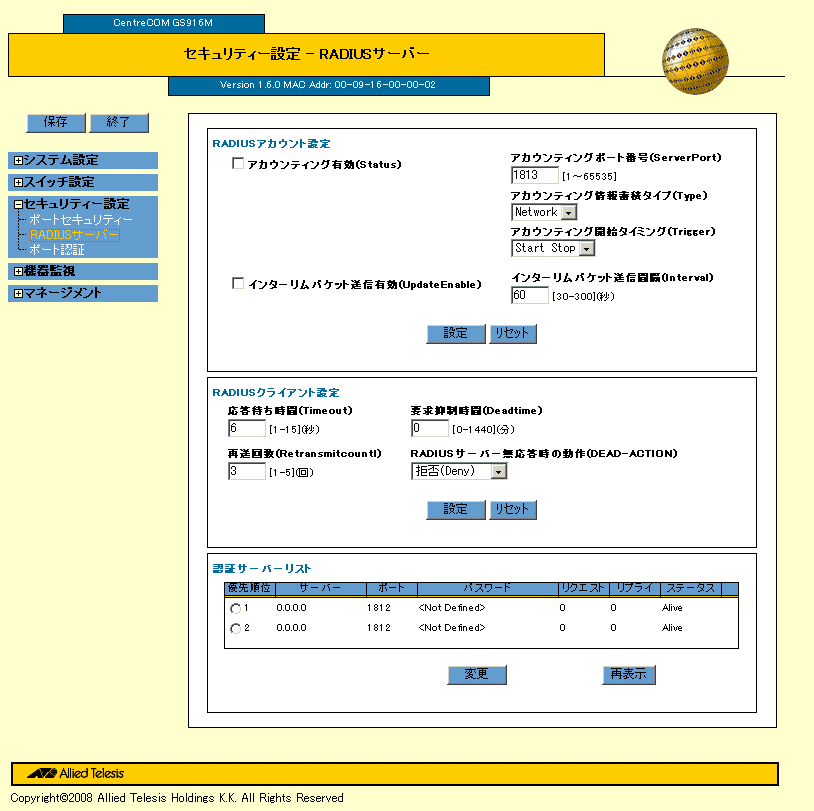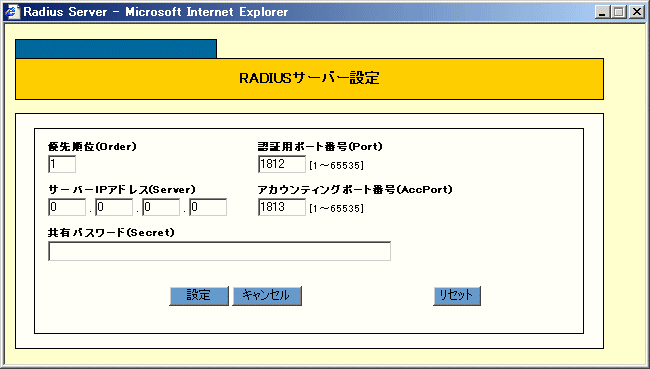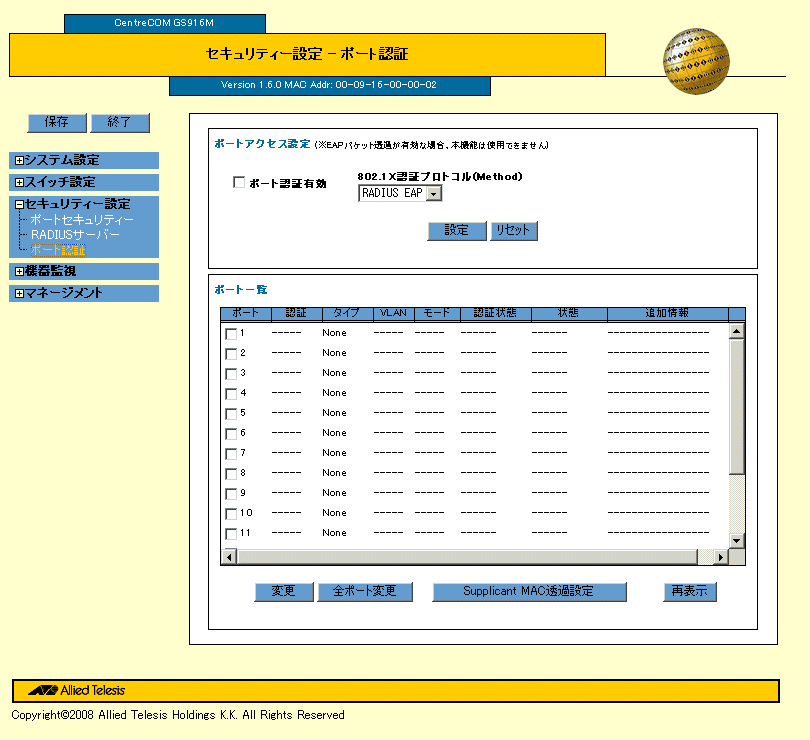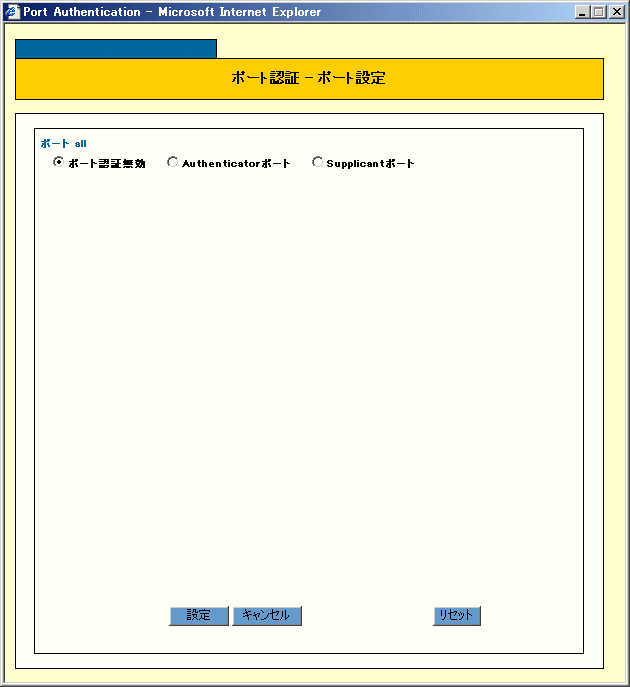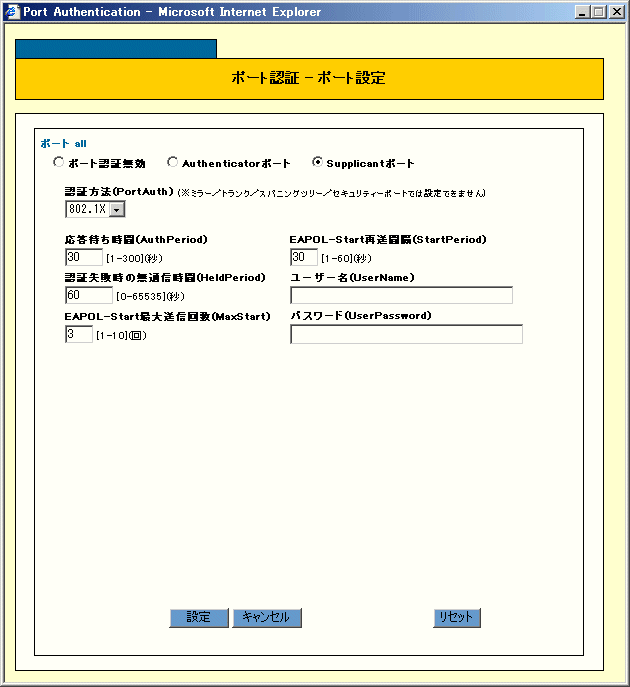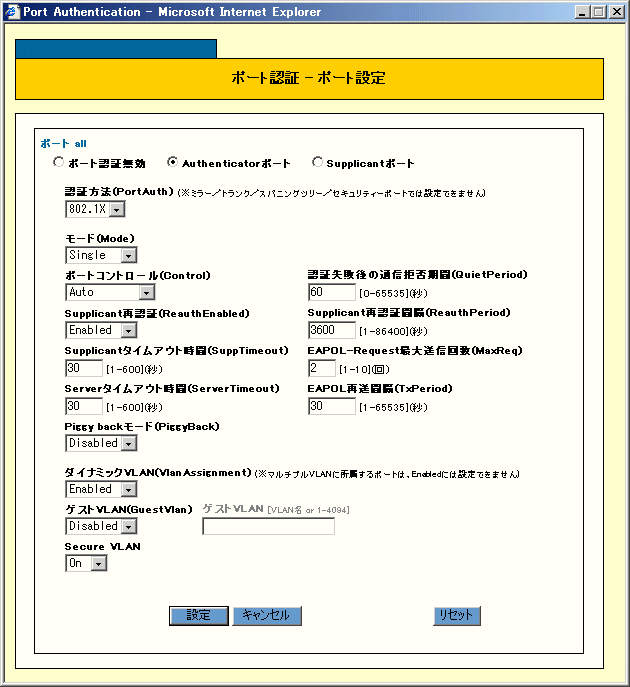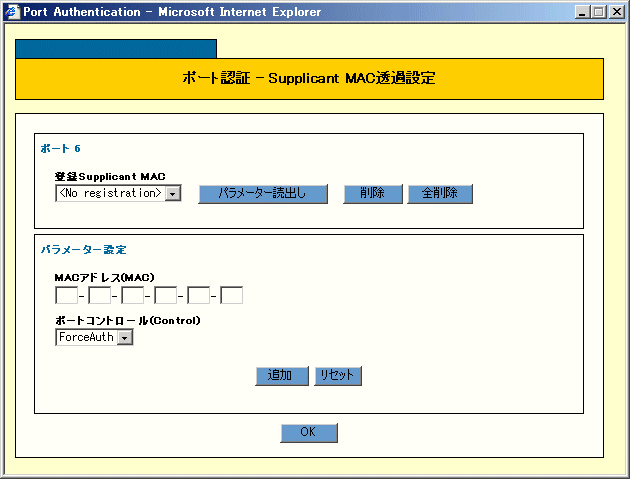[index]
CentreCOM GS900Mシリーズ コマンドリファレンス 1.6.0
Web GUI/セキュリティー設定
- ポートセキュリティー
- ポート一覧
- ポートセキュリティー設定
- RADIUSサーバー
- RADIUSアカウント設定
- RADIUSクライアント設定
- RADIUSサーバー設定
- ポート認証
- ポートアクセス設定
- ポート設定
- Supplicant MAC透過設定
- パラメーター設定
ポートセキュリティー(MACアドレスに基づき、ポートごとに通信を許可するデバイスを制限する機能)に関する設定を行います。
ポートセキュリティーの詳細については、「スイッチング」の章をご覧ください。
「スイッチング」の章では、コマンドラインインターフェースを使って説明をしていますが、Web GUIでも同じことができます。
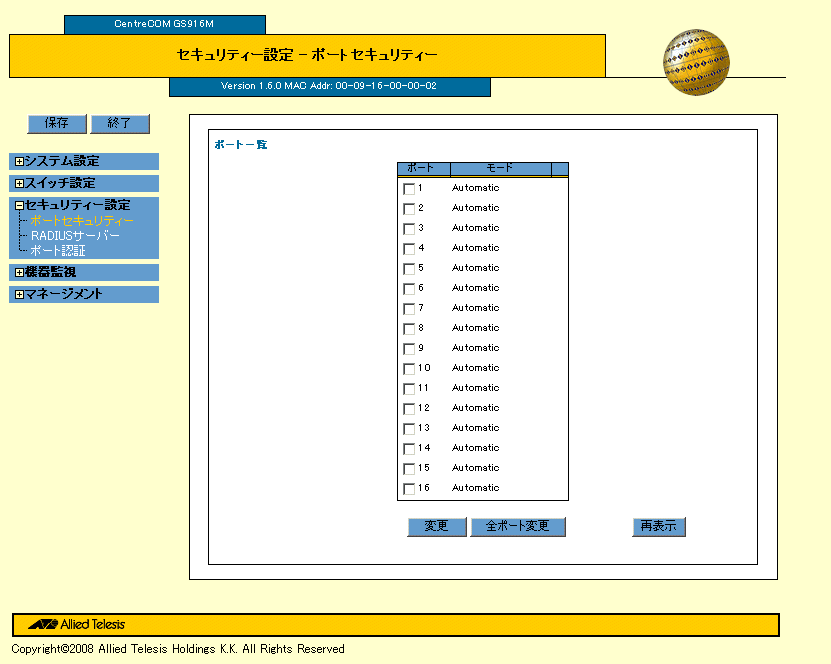
ポートセキュリティーの状態が一覧で表示されます。
一覧の中から、設定を変更したいポートにチェックを付け、「変更」ボタンをクリックすると、「ポートセキュリティー設定」が表示されます。
「再表示」ボタンをクリックすると、表示が更新されます。
「ポートセキュリティー設定」で、ポートセキュリティーの設定を行います。
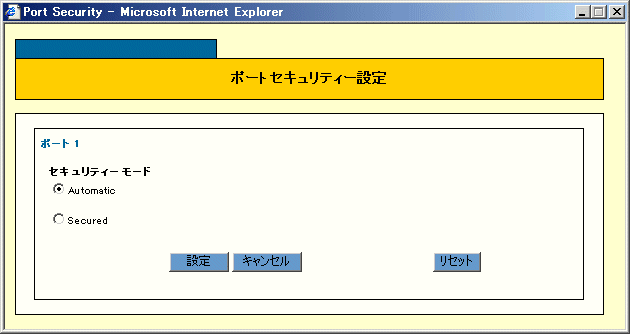
Note
- 1つのポート番号を選択して「変更」ボタンをクリックした場合は、設定項目には現在の設定が表示されますが、複数のポート番号を選択して「変更」ボタンをクリックした場合には、設定項目はデフォルト値が表示されます。
■ セキュリティーモード
セキュリティーモードを有効にする場合は、「Secured」にチェックを付けます。
セキュリティーモードを解除する場合は、「Automatic」にチェックを付けます。
Note
- ポートセキュリティーが有効なポートに対して、通信を許可するアドレスを手動登録するには、「機器監視」-「FDB」の「スタティックエントリー登録」で、スタティックMACアドレスを登録します。
ユーザー認証、ポート認証で使用するRADIUSサーバー(Remote Authentication Dial In User Server)の登録および、RADIUSサーバーのアカウンティング機能に関する設定を行います。
RADIUSサーバーの詳細については、「ポート認証」の章をご覧ください。
「ポート認証」の章では、コマンドラインインターフェースを使って説明をしていますが、Web GUIでも同じことができます。
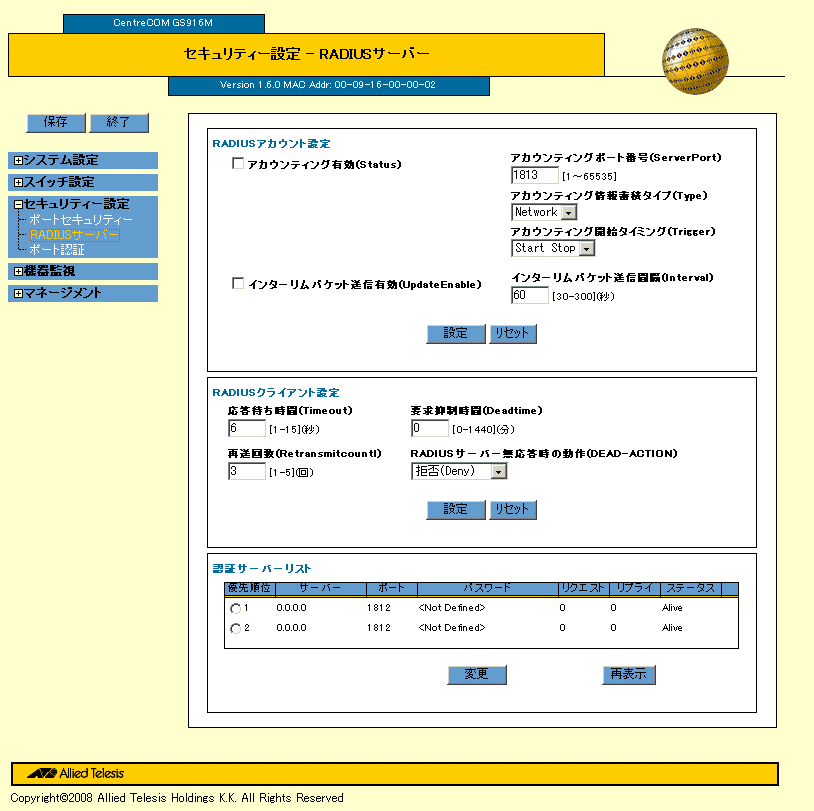
■ アカウンティング設定
RADIUSサーバーのアカウンティング機能を有効にする場合にチェックを付けます。
RADIUSサーバーのアカウンティング機能を無効にする場合にチェックを外します。
■ アカウンティングポート番号(ServerPort)
RADIUSサーバーのアカウンティング用UDPポート番号を指定します。
■ アカウンティングポート情報蓄積タイプ(Type)
アカウンティング情報を転送して蓄積する場所を、リストから選択します。
■ アカウンティングポート開始タイミング(Trigger)
アカウンティング要求パケットをサーバーに送出するタイミングをリストから選択します。
■ インターリムパケット送信有効(UpdateEnable)
ユーザーが利用中に、利用状況をサーバーに送信するアカウンティング要求(インターリム)パケットを送信する場合はチェックを付けます。
■ インターリムパケット送信間隔(Interval)
インターリムパケットを送信する間隔を設定します。
■ 応答待ち時間(Timeout)
RADIUSサーバーへの要求に対する応答待ち時間を1〜15秒の範囲で設定します。デフォルトは6秒。
■ 要求抑制時間(Deadtime)
RADIUSサーバーへの要求が規定回数(1 + RETRANSMITCOUNT回)タイムアウトしたときに、該当サーバーが「使用不可」であると見なして同サーバーの使用を抑制する時間を0〜1440分の範囲で設定します。デフォルトは0分。
■ 再送回数(Retransmitcount)
RADIUSサーバーへの要求再送回数を1〜5回の範囲で設定します。デフォルトは3回。
■ RADIUSサーバー無応答時の動作(DEAD-ACTION)
RADIUSサーバーからの応答がないとき、通信を許可する/許可しないを選択します。デフォルトは許可しない 。
認証サーバーリストで、設定を変更するサーバーにチェックを付け、「変更」ボタンをクリックすると、「RADIUSサーバー設定」が表示されます。
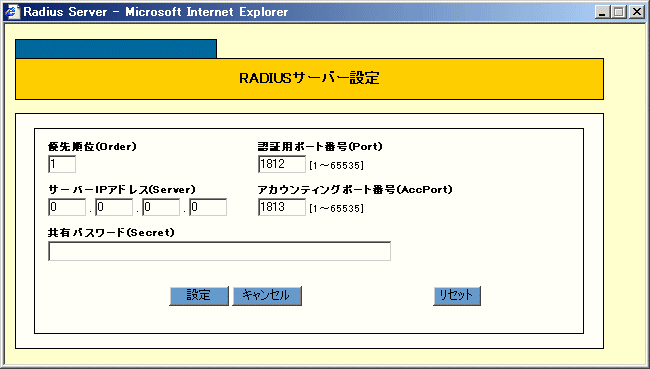
「RADIUSサーバー設定」で、RADIUSサーバーに関する設定を行います。
■ 優先順位(Order)
RADIUSサーバーの優先順位を指定します。「1」固定です。
■ 認証用ポート番号(Port)
RADIUSサーバーの認証用UDPポート番号を指定する。
■ サーバーIPアドレス(Server)
RADIUSサーバーのIPアドレスを指定する。
■ アカウンティングポート番号(AccPort)
RADIUSサーバーのアカウンティング用UDPポート番号を指定します。
■ 共有パスワード(Secret)
RADIUSサーバーとの通信に使う共有パスワードを指定します。
ポート単位でLAN上の機器を認証するIEEE 802.1X認証(以下、ポート認証)に関する設定を行います。
ポート認証の詳細については、「ポート認証」の章をご覧ください。
「ポート認証」の章では、コマンドラインインターフェースを使って説明をしていますが、Web GUIでも同じことができます。
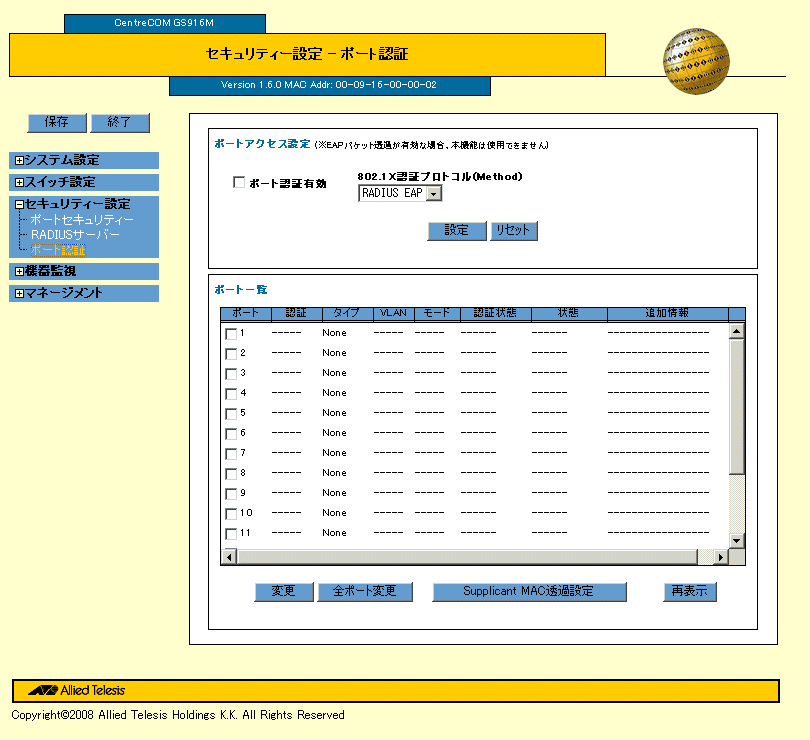
■ ポート認証有効
ポート認証モジュールを有効にする場合にチェックを付けます。
ポート認証モジュールを無効にする場合にチェックを外します。
■ 認証プロトコル
ポート認証モジュールで使用する認証プロトコルを、リストから選択します。
■ ポート一覧
ポートごとのポート認証の設定と状態が一覧で表示されます。
一覧から設定を変更するポートにチェックを付け、「変更」ボタンをクリックすると、「ポート認証 - ポート設定」が表示されます。
「全ポート変更」ボタンをクリックすると、すべてのポートの設定を変更することができます。
「ポート認証 - ポート設定」で、ポートのポート認証の設定を行います。
Note
- 1つのポート番号を選択して「変更」ボタンをクリックした場合は、設定項目には現在の設定が表示されますが、複数のポート番号を選択して「変更」ボタンをクリックした場合には、設定項目はデフォルト値が表示されます。
■ ポート認証機能無効
ポートのポート認証機能を無効にしたい場合は、「ポート認証無効」をチェックを付けます。
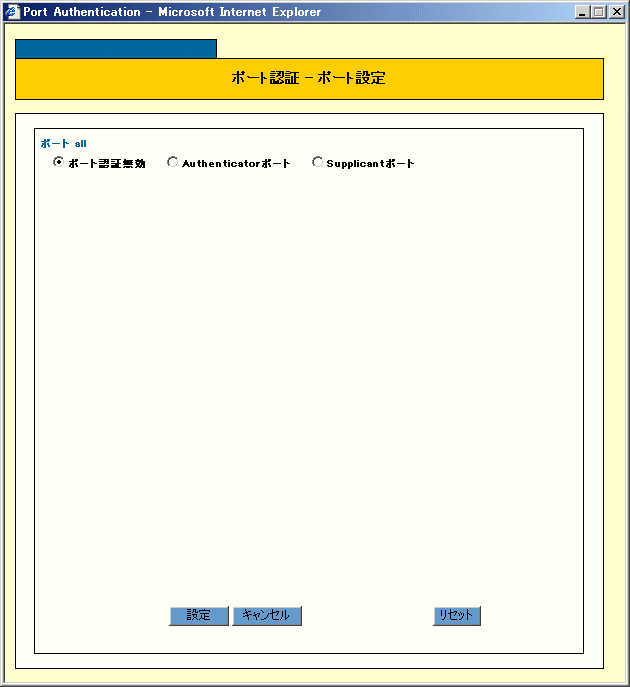
■ Supplicantポートの設定
ポートをSupplicantポートに指定したい場合は、「Supplicantポート」にチェックを付け、次の項目を設定します。
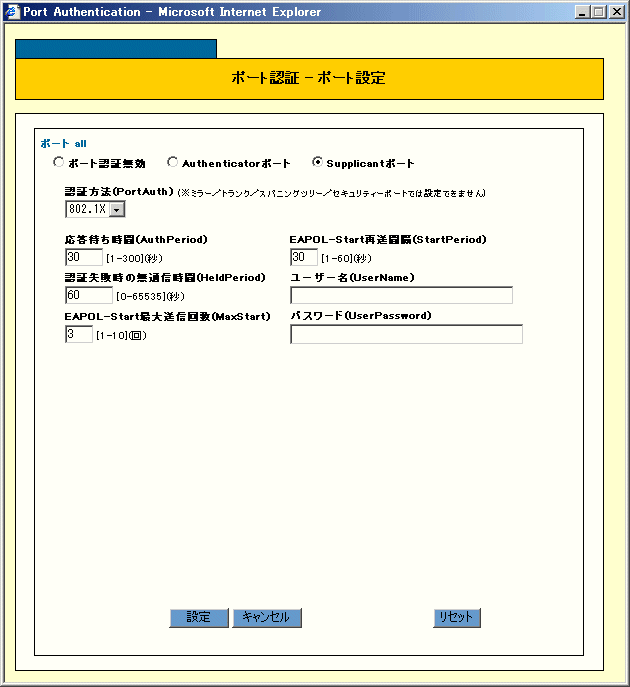
- 認証方法(PortAuth):認証方法。802.1X(802.1X認証)のみ
- 応答待ち時間(AuthPeriod):AuthenticatorにEAP-Responseパケットを送信した後、Authenticatorからの応答を待つ時間を指定
- 認証失敗時の無通信時間(HeldPeriod):認証失敗後、Authenticatorとの通信を試みない期間を指定
- EAPOL-Start最大送信回数(MaxStart):EAPOL-Startパケットの最大送信回数を指定
- EAPOL-Start再送間隔(StartPeriod):AuthenticatorにEAPOL-Startパケットを再送信する間隔を指定
- ユーザー名(UserName):指定スイッチポートがSupplicantとして動作する場合に使うユーザー名を指定。必ずパスワードと組で指定
- パスワード(UserPassword):指定スイッチポートがSupplicantとして動作する場合に使うパスワードを指定。必ずユーザー名と組で指定
■ Authenticatorポートの設定
ポートをAuthenticatorポートに指定したい場合は、「Authenticatorポート」にチェックを付け、次の項目を設定します。
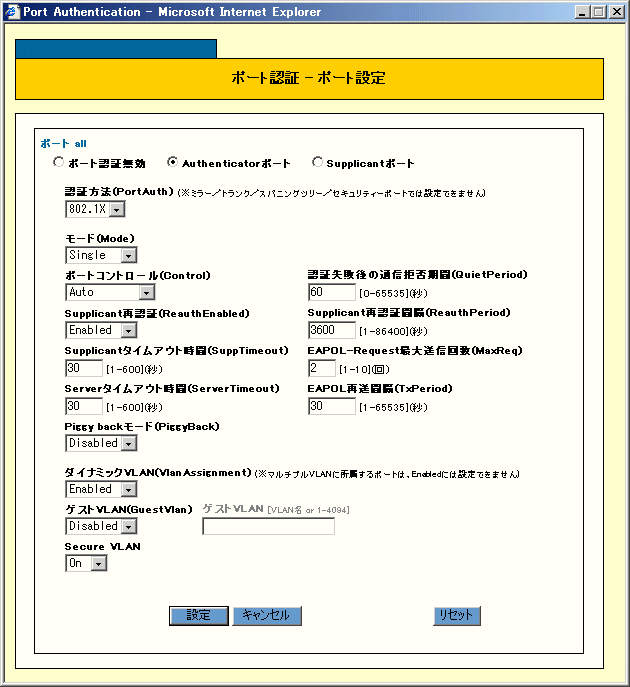
- 認証方法(PortAuth):認証方法。802.1X(802.1X認証)のみ
- モード(Mode):Single、Multiから選択
- ポートコントロール(Control):手動設定によるAuthenticatorポートの状態をリストから選択
- 認証失敗後の通信拒否期間(QuietPeriod):Supplicantの認証に失敗した後、Supplicantとの通信を拒否する期間を指定
- Supplicant再認証(ReauthEnabled):Supplicantポートの再認証を行うかどうかをリストから選択
- Supplicant再認証間隔(ReauthPeriod):Supplicantの再認証間隔を指定
- Supplicantタイムアウト時間(SuppTimeout):SupplicantにEAP-Requestを送信した後、Supplicantからの応答を待つ時間を指定
- EAPOL-Requestの最大送信回数(MaxReq):Supplicantに対するEAPOL-Requestパケットの最大再送回数を指定
- Serverタイムアウト時間(ServerTimeout):RADIUSサーバーにAccess-Requestを送信した後、RADIUSサーバーからの応答を待つ時間を指定
- EAPOL再送間隔(TxPeriod):SupplicantにEAPOLパケットを再送信する間隔を指定
- Piggy backモード(PiggyBack):Piggy backモードの有効/無効を選択
- ダイナミックVLAN(VlanAssignment):有効/無効を選択
- ゲストVLAN(GuestVlan):有効/無効を選択
- Secure VLAN:On/Offを選択
「ポート認証 - Supplicant MAC透過設定」で、ポートのSupplicant MAC透過アドレスの設定を行います。
Note
- Supplicant MAC透過設定では、複数のポートを選択することはできません。
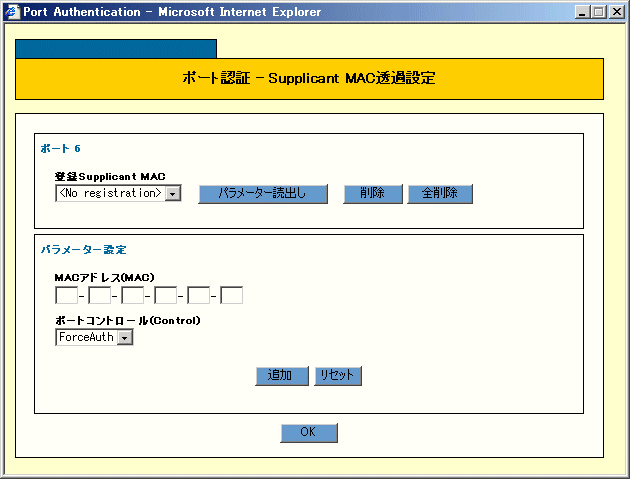
■ 登録Supplicant MAC
既に登録されているSupplicant MAC透過アドレスを選択します。
「パラメーター読出し」ボタンをクリックすると、選択したSupplicant MAC透過アドレスが「パラメーター設定」に表示されます。
「削除」ボタンをクリックすると、確認のダイアログボックスが表示されます。「OK」ボタンをクリックすると、選択したMACアドレスは削除されます。「キャンセル」ボタンをクリックすると、MACアドレスは削除されません。
「全削除」ボタンをクリックすると、確認のダイアログボックスが表示されます。「OK」ボタンをクリックすると、該当ポートに登録されたすべてのSupplicant MAC透過アドレスが削除されます。「キャンセル」ボタンをクリックすると、MACアドレスは削除されません。
パラメーター設定
■ MACアドレス(MAC)
登録するMACアドレスを指定します。
■ ポートコントロール(Control)
手動設定によるAuthenticatorポートの状態をリストから選択します。
(C) 2005-2008 アライドテレシスホールディングス株式会社
PN: J613-M0220-03 Rev.F